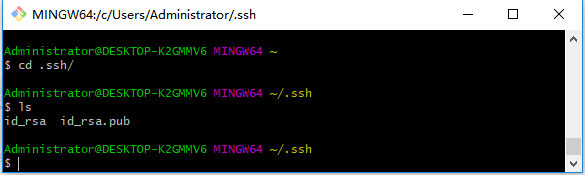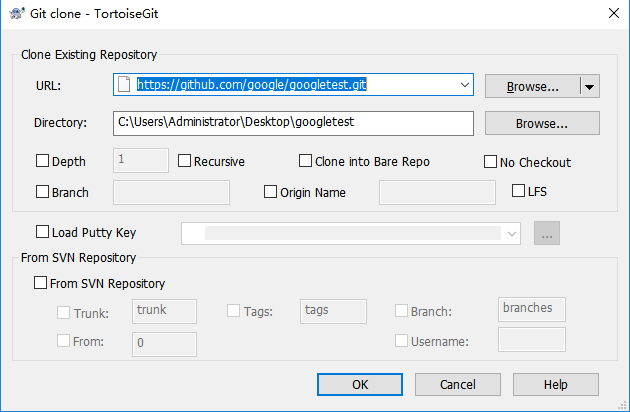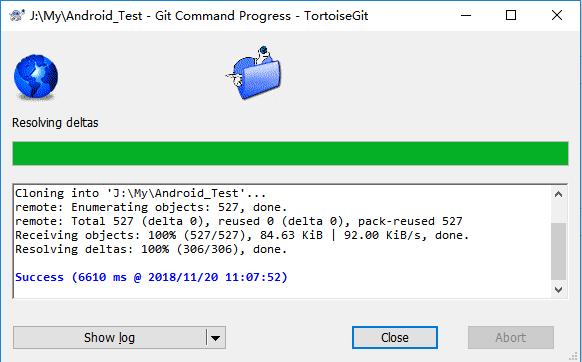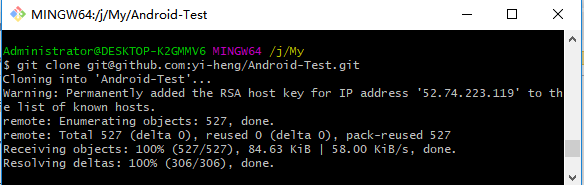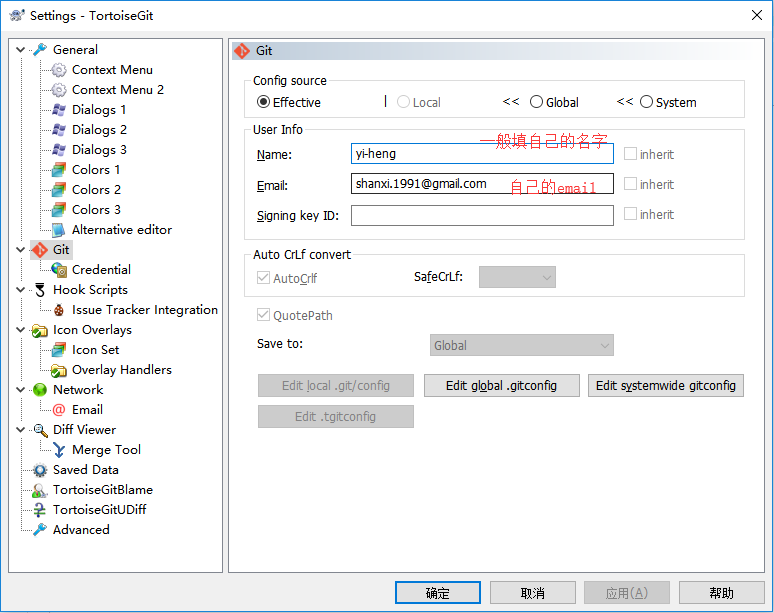特别说明:本篇是关于windows git的使用教程。Mac git使用教程,请点此处https://ask.dcloud.net.cn/article/35248
1. HBuilderX安装Git插件
点击菜单【工具】-->【插件安装】, 安装Git插件
注意:windows上 git插件依赖tortoisegit ; tortoisegit下载地址:https://tortoisegit.org/
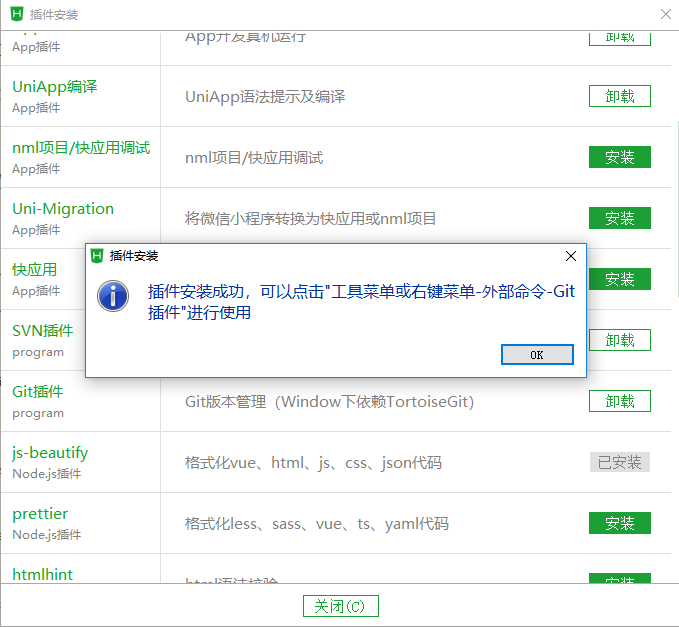
2. 配置Git环境
git的url,有两种,一种是https、另一种是git@xxx.com:xxx.git.
通常都是第二种,所以需要配置ssh key。
因为本地Git仓库和Git仓库之间的传输是通过SSH加密的,所以必须要让git仓库认证你SSH key,在此之前,必须要生成SSH key。
windows上命令行使用git,需要用到Git Bash;Git下载地址: https://git-scm.com/download/win
下载后安装,如下图。
在windows下查看 c盘--->用户--->自己的用户名---->ssh]下是否有id_rsa、id_rsa.pub文件,如果没有需要手动生成。
打开git bash,输入如下命令:
$ ssh-keygen -t rsa -C "youremail@example.com"输入命令后, 会在.ssh目录下,生成id_rsa id_rsa.pub两个文件。
3. 克隆现有项目
方法1:
在HBuilderX,点击菜单【文件】【导入】【从git导入】。如下图:
方法2:
在HBuilderX,点击菜单【工具】-->【外部命令】--->【git插件】, 克隆成功后;然后把克隆的项目直接拖到HBuilderX 项目管理器中即可。
可能遇见错误:disconnected no supported authentication methods available(server sent: publickey)
解决办法:https://blog.csdn.net/yym6789/article/details/53807640
方法3:git bash命令行克隆项目
打开Git Bash命令行,输入命令
4. 项目拉取
- 选中项目下的某个文件
- 右键菜单,点击【git同步】
5. 提交文件
- 选中项目下的某个文件
- 右键菜单,点击【git提交】
git add或git commit提交的时候, 可能会遇见提示需要配置username和Email的错误,办法如下:
6. 快捷键配置
- 点击菜单【工具】-->【自定义快捷键】
- 文档左侧底部可看到所有git命令
//git插件部分 //git同步 //{"key":"","command":"ExternalCommand:GIT_SYNC"}, //git提交 //{"key":"","command":"ExternalCommand:GIT_COMMIT"}, //git比较差异 //{"key":"","command":"ExternalCommand:GIT_DIFF"}, //git检查修改内容 //{"key":"","command":"ExternalCommand:GIT_REPOSTATUS"}, //git查看日志 //{"key":"","command":"ExternalCommand:GIT_LOG"}, //git删除当前文件(单个文件) //{"key":"","command":"ExternalCommand:GIT_REMOVE"}, //git增加文件(单个文件) //{"key":"","command":"ExternalCommand:GIT_ADD"}, //git还原(revert) //{"key":"","command":"ExternalCommand:GIT_REVERT"} - 挑选需要的命令复制到右键,配置上自己的快捷键
如:[ {"key":"ctrl+alt+u","command":"ExternalCommand:GIT_SYNC"}, {"key":"ctrl+i","command":"ExternalCommand:GIT_COMMIT"} ]
7. 其它资源
git 还有很多其它的命令,比如创建分支、切换分支等。这里就不列出了。
8. HBuilderX内其它git插件
除了内置Git插件,插件市场有更多优秀的git插件,如:easy-git: 下载地址
easy-git: vscode源代码管理工具风格。图形化Git工具, 并支持命令面板,支持克隆、提交/更新/拉取、分支/tag管理、日志、文件对比、储藏等操作。